Come recuperare i dati in ambiente WinPE
Aggiornato il 07/03/2025 • Archiviato in: Problemi di sistema di Windows • Soluzioni comprovate
Windows Preinstallation Environment, o comunemente noto come WinPE, è una versione leggera di Windows utilizzata per vari scopi. Dalle installazioni del sistema operativo principale alla risoluzione di un problema, possiamo avvalerci dell'assistenza di Windows PE in diversi modi. Una delle principali applicazioni di WinPE prevede varie operazioni di ripristino. In questo post, ti insegneremo come recuperare i dati in ambiente WinPE utilizzando un'applicazione di ripristino dedicata. Cominciamo!
Ambiente di preinstallazione di Windows
Windows PE è un sistema operativo leggero sviluppato da Windows per aiutare i suoi utenti a eseguire varie attività di risoluzione dei problemi e installare la versione principale di Windows. Oltre a ciò, può eseguire il task manager, eseguire operazioni di ripristino, elaborare comandi MS-DOS, ecc. WinPE è stato introdotto in Windows XP e ha sostituito l'interfaccia basata su DOS utilizzata per eseguire attività simili.
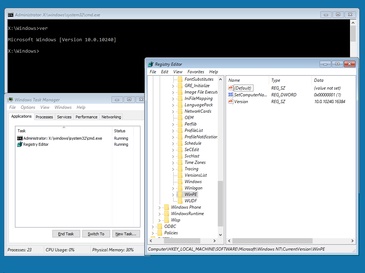 </p >
</p >
Supporta un kernel ibrido e funziona sia su macchine a 32 che su macchine a 64 bit. In questi giorni, viene anche utilizzato per eseguire il ripristino dei dati e la clonazione del disco. Uno strumento sofisticato che supporta Windows PE può fornire anche le sue operazioni di ripristino sulla piattaforma. In questo modo, puoi facilmente recuperare i dati in ambiente WinPE. Inoltre, la maggior parte delle volte, puoi anche utilizzare il target integrato di Windows Funzione Ripristino configurazione di sistema per recuperare i dati.
Come recuperare i dati in ambiente WinPE
Se disponi già di un supporto Windows PE avviabile, puoi utilizzarlo facilmente per ripristinare i dati nell'ambiente WinPE. A partire da ora, puoi creare un CD, DVD o un'unità flash USB su un'unità avviabile. Dovresti sempre tenere a portata di mano un supporto di avvio in quanto può aiutarti durante un'emergenza a recuperare i dati persi. Recoverit supporta la creazione di un'unità di avvio WinPE per aiutarti ad accedere all'ambiente WinPE ed eseguire il sistema operativo recupero in caso di incidente.

Il miglior software di recupero da crash del sistema operativo
- Recupera file, foto, audio, musica, e-mail persi o cancellati da qualsiasi dispositivo di archiviazione in modo efficace, sicuro e completo.
- Supporta il recupero dati da cestino, disco rigido, scheda di memoria, unità flash, fotocamera digitale e videocamere.
- Supporta il recupero dei dati per eliminazione improvvisa, formattazione, danneggiamento del disco rigido, attacco di virus, arresto anomalo del sistema in diverse situazioni.
Prima di iniziare a recuperare i dati in ambiente WinPE, è necessario creare un supporto di avvio e impostare il computer per l'avvio. Scarica e installa Recoverit su un computer funzionante e collega un USB vuoto o CD/DVD ad esso.
1. Come creare un supporto di avvio
- Avvia il software di recupero dati Recoverit, clicca sull'opzione "Recupero dati da crash di sistema" e clicca sul pulsante "Avvia" nella finestra successiva da elaborare.

- Seleziona il supporto (unità flash USB o CD/DVD) che desideri convertire in un'unità avviabile e clicca sul pulsante "Crea".
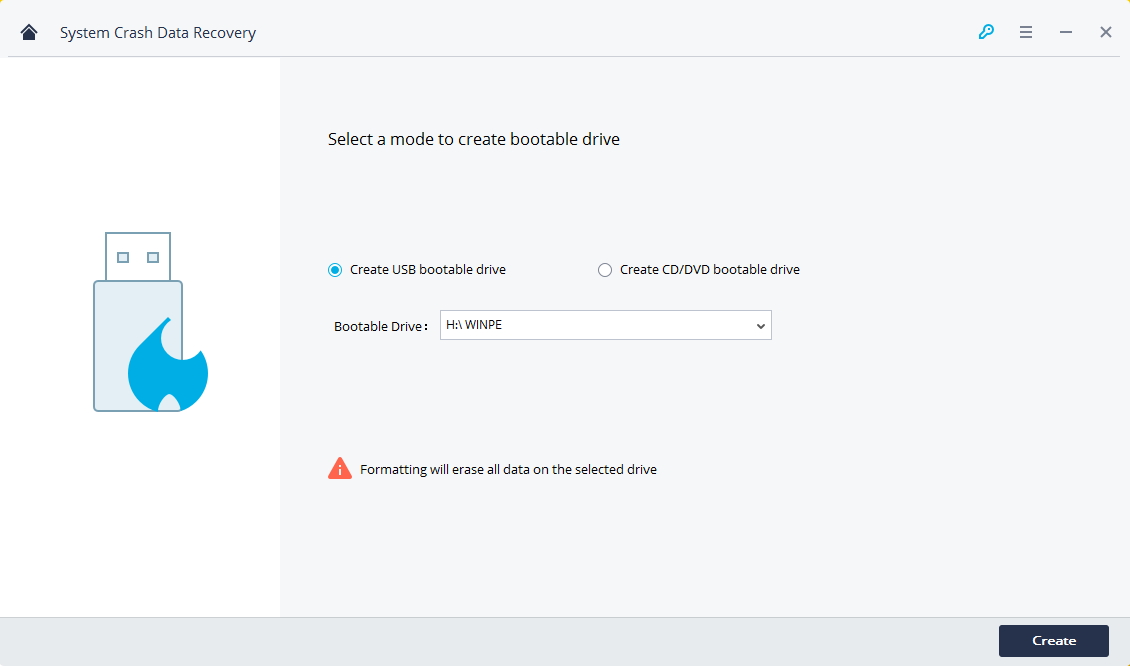
- Una volta che si sceglie di creare un'unità di avvio USB, verrà visualizzato un messaggio di avviso sulla formattazione dell'unità flash USB. Assicurati di avere il backup dei tuoi dati su USB, quindi clicca sul pulsante "Formatta ora".
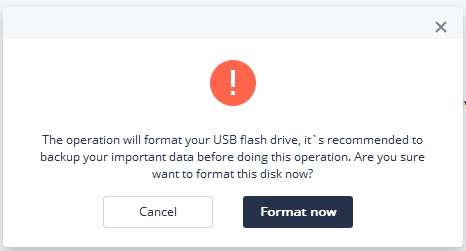
- Ci vorrà un po' di tempo per completare la creazione di un'unità avviabile. Si prega di non espellere l'unità flash USB.
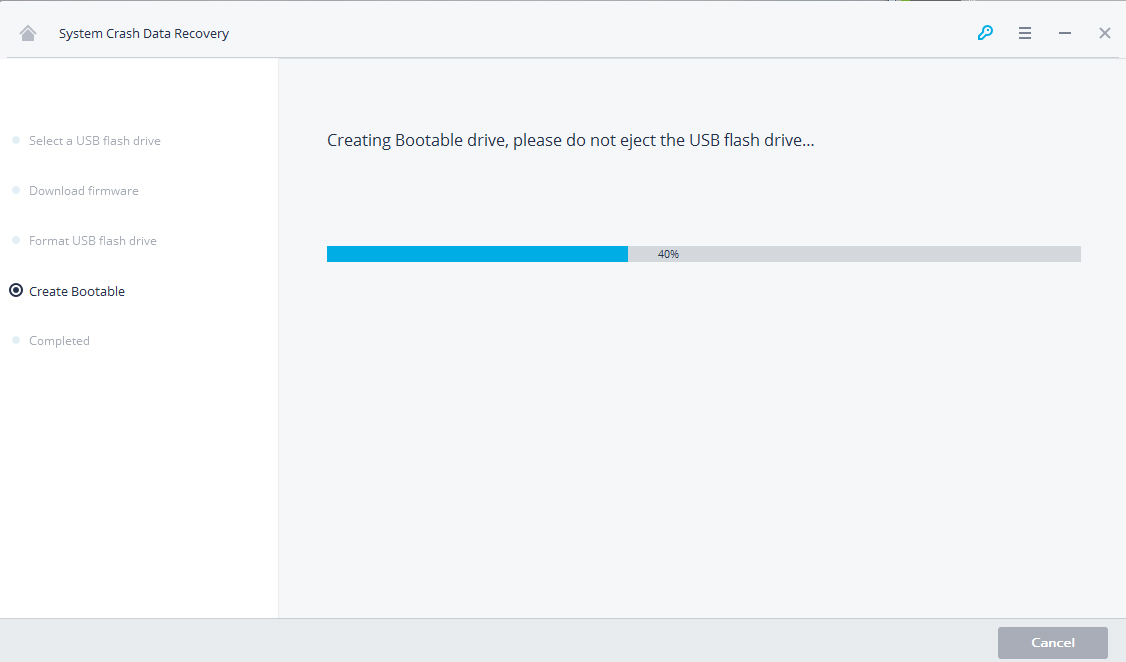
- Quindi vedrai la guida ai passaggi di ciò che dovresti fare dopo o visualizzerai la guida completa per avviare il ripristino dei dati dopo la creazione dell'unità flash USB avviabile.
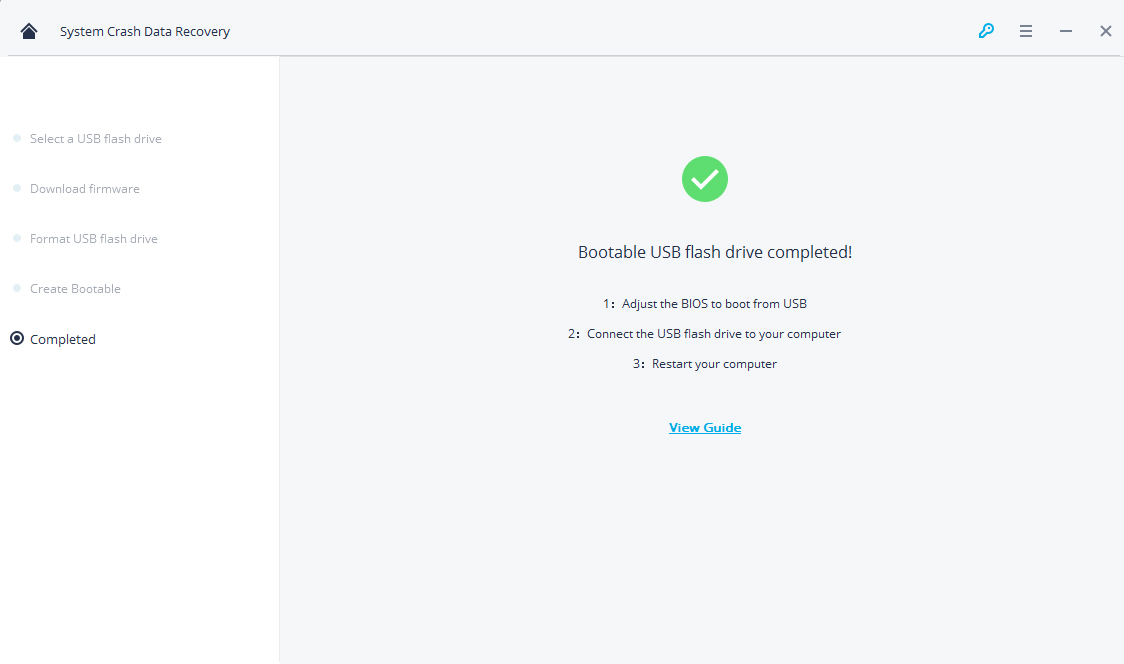
Dopo aver creato un supporto di avvio, può essere abbastanza facile recuperare i dati in ambiente WinPE. Se il tuo sistema non è in grado di avviarsi, puoi inserire l'unità di avvio e modificarne la sequenza di avvio. Per modificare la sequenza di avvio, è necessario accedere alle sue impostazioni del BIOS con i tasti funzione del BIOS: F2, F10, F11, F12, ESC, DEL. Puoi controllare questa pagina per imparare come impostare il computer per l'avvio dall'unità USB.
2. Come recuperare i dati con un supporto di avvio
Collega l'unità di avvio al computer in crash e collega il supporto di avvio ad esso. Avvia Recoverit, puoi copiare i dati dal disco rigido o recuperare i dati cancellati o persi dal computer.
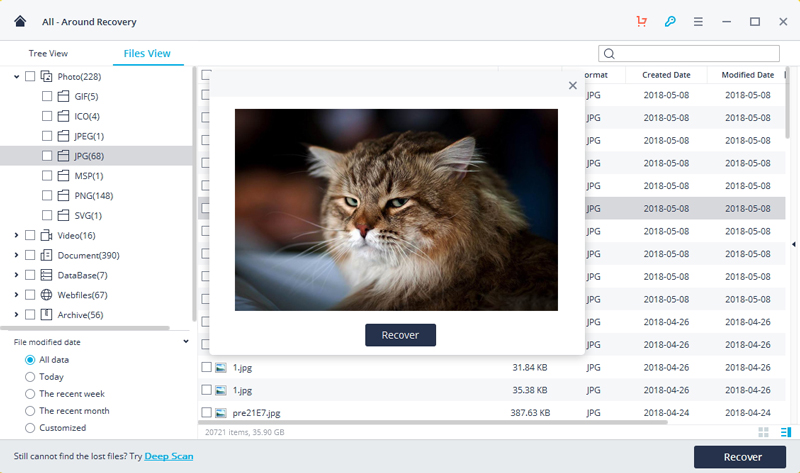
ADopo aver scansionato il disco rigido, puoi visualizzare in anteprima i dati recuperati e cliccare su "Ripristina" per salvare. Con il software di recupero dati Recoverit, è abbastanza facile recupera i dati da un computer in crash in semplici passaggi.
Risoluzione dei problemi del computer
- Arresto anomalo del sistema Windows
- Trucchi per Windows
- Problemi di Computer
- Errori della schermata blu
- Risolvere Errore 0x000000f4
- Schermata Blu 0x0000003b
- Risolvere Errore 0x0000001e
- Schermata Blu 0x00000c2






